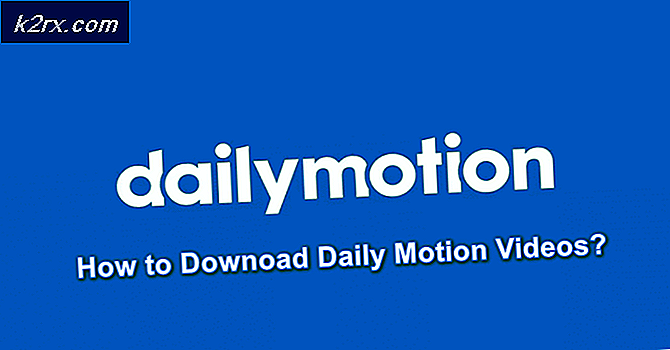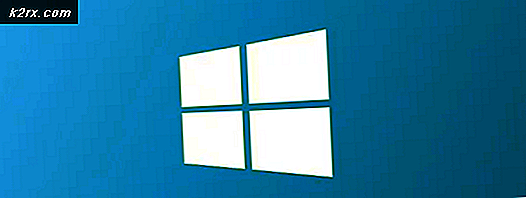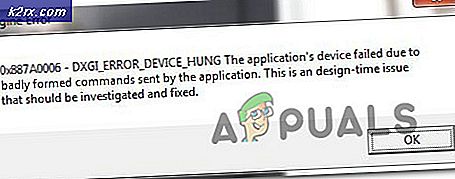Oplossing: MOZILLA_PKIX_ERROR_MITM_DETECTED Fout in Firefox
De MOZILLA_PKIX_ERROR_MITM_DETECTED Fout treedt op wanneer getroffen gebruikers proberen toegang te krijgen tot een of meer naamservers. Dit wordt meestal gerapporteerd met duckduckgo.com, reddit.com en een paar andere HTTPS-websites. Voor de meeste getroffen gebruikers doet het probleem zich alleen voor in Mozilla Firefox - de website is toegankelijk vanuit andere browsers.
Opmerking: Hier is wat u moet doen als u uw browsegeschiedenis niet wilt opslaan.
Meestal wordt dit probleem veroorzaakt door AV-interferentie van derden, veroorzaakt door HTTPS-scans of -filtering. U kunt dit oplossen door de beveiligingsfunctie uit te schakelen of door de beveiligingssuite helemaal te verwijderen.
Hoewel dit niet wordt aanbevolen, kunt u deze fout ook voorkomen door de HTTPS-certificaatcontrole uit te schakelen vanuit uw Mozilla Firefox-browser. Dit is gevaarlijk, vooral omdat deze fout ook kan optreden door een malware-app (Legendas) waarvan bekend is dat deze cryptocurrencies ontgint en gedragsgegevens extraheert.
In zeldzame gevallen kan een VPN-netwerk of een proxyserver deze fout ook in uw Firefox-browser veroorzaken.
Hoe de MOZILLA_PKIX_ERROR_MITM_DETECTED-fout oplossen?
1. HTTPS-scannen / filteren inschakelen
Het blijkt dat een van de meest voorkomende oorzaken die dit probleem kunnen veroorzaken, een beveiligingsoptie is die doorgaans wordt afgedwongen door een AV-suite van derden. Avast, Kaspersky, ESET en een paar andere beveiligingssuites gebruiken allemaal HTTPS-scan- / filterfunctionaliteit.
In de meeste gevallen zal dit probleem optreden als gevolg van een vals positief resultaat dat uw browser ervan overtuigt dat er een MITM (man in the middle) bezig is op uw computer. In de meeste gevallen gebeurt dit omdat een AV van een derde partij details over uw verbindingen (IIRC) verzendt.
Afhankelijk van de 3e suite die u gebruikt, vindt u deze natuurlijk onder verschillende namen in het instellingenmenu:
Scan SSL SSL / TLS-filtering inschakelen HTTPS-scannen inschakelen Alleen veilige resultaten weergeven Show
Als dit scenario van toepassing is en u een suite van derden gebruikt waarvan u vermoedt dat deze HTTPS-scans of -filtering gebruikt, moet u uw AV-instellingen openen en de optie uitschakelen die het probleem mogelijk veroorzaakt.
Als u niet weet hoe u dit zelf moet doen, zoekt u online naar specifieke stappen.
Opmerking: Hier is hoe u de SSL_ERROR_BAD_CERT_DOMAIN in Mozilla kunt repareren.
In ESET Smart Security kunt u dit bijvoorbeeld doen door naar Web en e-mail > SSL / TLS en het uitschakelen van de schakelaar die is geassocieerd met Schakel SSL / TLS-protocolfiltering in.Nadat u dit heeft gedaan, klikt u op OK om de wijzigingen op te slaan en klik vervolgens op Ja bij de UAC (gebruikersaccountbeheer) om beheerdersrechten toe te kennen.
Nadat u dit hebt gedaan, start u uw computer opnieuw op en kijkt u of het probleem is opgelost bij de volgende keer opstarten van het systeem. Voor het geval je hetzelfde nog steeds tegenkomt MOZILLA_PKIX_ERROR_MITM_DETECTED fout, zelfs nadat u HTTPS-filtering hebt uitgeschakeld, gaat u naar de volgende mogelijke oplossing hieronder.
2. HTTPS-certificaatcontrole uitschakelen (niet aanbevolen)
Als u de MOZILLA_PKIX_ERROR_MITM_DETECTED fout zonder al te veel gedoe, is het uitschakelen van HTTPS-certificaatcontroles ongeveer uw snelste optie. Maar ik zou deze route niet aanraden, tenzij je echt weet wat je doet.
Als u dit doet, zal de fout zeker voorkomen, maar het zal uw systeem ook kwetsbaar maken voor beveiligingsbedreigingen die afkomstig zijn van uw websurfen.
Als u echter nog steeds vastbesloten bent om HTTPS-certificaatcontrole uit te schakelen, kunt u dit als volgt doen vanuit het verborgen ‘over:config‘Menu met geavanceerde configuratievoorkeuren van Mozilla Firefox:
- Open Mozilla Firefox, plak ‘over:config‘In de navigatiebalk en druk op Enter om het Geavanceerde instellingen menu van deze browser.
- Zodra je het Ga voorzichtig verder prompt, klik op Accepteer het risico en ga door knop om de geavanceerde instellingenmenu's zichtbaar te maken.
- Nadat u erin bent geslaagd om in het menu Geavanceerde voorkeuren te komen, gebruikt u de zoekbalk om de volgende voorkeur te vinden:
security.enterprise_roots.enabled
- Als je eenmaal de juiste instellingen hebt gevonden, verander je de waarde van false in true door op het schakelaarpictogram te klikken.
- Zodra de wijziging is doorgevoerd, start u uw computer opnieuw op en kijkt u of het probleem bij de volgende keer opstarten is opgelost.
In het geval hetzelfde MOZILLA_PKIX_ERROR_MITM_DETECTED probleem doet zich nog steeds voor, ga naar de volgende mogelijke oplossing hieronder.
3. Verwijder Legendas en schakel de Com + Leg-service uit (indien van toepassing)
Het blijkt dat dit specifieke probleem ook kan optreden als gevolg van een proces dat hoort bij een ondertitelprogramma Legendas. Blijkbaar maakt deze applicatie waarschijnlijk gebruik van de toestemming om cripto-croins te minen met behulp van het RAM-geheugen dat voor hen beschikbaar is gesteld. Sterker nog, er zijn bezorgdheid over de beveiliging dat de applicatie ook op persoonlijke gebruikersinformatie en gedrag gericht is.
Firefox en een paar andere browsers zullen detecteren dat het gegevens verstuurt tegen de regelgeving in, zodat het de MOZILLA_PKIX_ERROR_MITM_DETECTEDals resultaat.
Als u deze Legendas-toepassing op uw computer hebt geïnstalleerd (met name Windows 3.7), moet u deze zo snel mogelijk verwijderen. Sterker nog, het is bekend dat het een proces achterlaat dat doorgaat met het delven van gegevens, dus u moet dat ook verwijderen.
En als extra veiligheidsmaatregel moet u ook een veiligheidsscan afdwingen, om er zeker van te zijn dat u volledig gered bent.
Hier volgt een korte beschrijving van het verwijderen van Legendas en het bijbehorende proces:
- druk op Windows-toets + R om een Rennen dialoog venster. Typ vervolgens ‘Appwiz.cpl’ en druk op Enter om het Programma's en onderdelen menu.
- Als je eenmaal binnen bent Programma's en onderdelen menu, blader omlaag door de lijst met geïnstalleerde applicaties en zoek het item dat is gekoppeld aan Legendas.
- Als je het ziet, klik je er met de rechtermuisknop op en kies je Verwijderen vanuit het nieuw verschenen contextmenu.
- Volg binnen de verwijderingsprompt de stappen om er voorgoed vanaf te komen. Zodra het verwijderen is voltooid, start u uw computer opnieuw op en wacht u tot de volgende keer opstarten is voltooid.
- druk op Windows-toets + R om een Rennen dialoogvenster opnieuw. Typ vervolgens ‘services.msc’ en druk op Enter om het servicescherm te openen.
Opmerking: Als je het UAC (gebruikersaccountbeheer) prompt, klik Ja om beheerderstoegang te verlenen.
- Ga in het scherm Services naar de rechterkant van het scherm en identificeer de gebelde service COM + Leg Service.Als u het ziet, dubbelklikt u erop en selecteert u het Algemeen tab en verander het Opstarttype naar Gehandicapt en klik Van toepassing zijn om de wijzigingen op te slaan.
- Nadat de service opnieuw is gestart, start u uw computer opnieuw op en start u, zodra de volgende keer opstarten is voltooid, een scan met Malwarebytes om er zeker van te zijn dat de malware-infectie wordt aangepakt.
Als dit scenario niet van toepassing was of als u dit probleem nog steeds tegenkomt, zelfs nadat u de malware hebt verwijderd, gaat u naar de volgende mogelijke oplossing hieronder.
4. Schakel VPN of proxyserver uit
Als we de foutcode zouden analyseren, betekent dit in feite dat een of andere derde partij de HTTPS-verbinding met de website onderschept die uw browser probeert te laden.
Welnu, een andere mogelijke boosdoener die dit probleem zou kunnen veroorzaken, is een VPN- of proxyserver die de verbinding filtert. Verschillende getroffen gebruikers hebben bevestigd dat ze erin geslaagd zijn het probleem op te lossen nadat ze hun VPN-client hadden verwijderd of de proxyserver hadden uitgeschakeld (afhankelijk van de service die ze gebruikten).
Om beide mogelijke scenario's tegemoet te komen, hebben we twee verschillende handleidingen gemaakt die u zullen helpen bij het oplossen van het MOZILLA_PKIX_ERROR_MITM_DETECTED:
Schakel de proxyserver uit
- Open een Rennen dialoogvenster door op te drukken Windows-toets + R. Typ vervolgens in het tekstvak ‘ms-instellingen: netwerk-proxy ’en druk op Enter om het Proxy tabblad van de native app Instellingen.
- Zodra het je lukt om binnen te komen Proxy tab, scrol helemaal naar beneden naar het Handmatige proxy-configuratie sectie en schakel vervolgens de schakelaar uit die is gekoppeld aan ‘Gebruik een proxyserver‘.
- Nadat u deze wijziging hebt afgedwongen, start u uw computer opnieuw op en kijkt u of het probleem is verholpen bij de volgende keer opstarten van het systeem.
Schakel VPN-verbinding uit
- Open een Rennen dialoogvenster door op te drukken Windows-toets + R. Typ vervolgens zodra u zich in het tekstvak bevindt ‘Appwiz.cpl’ en druk op Enter om het Programma's en onderdelen menu.
- Binnen in de Programma's en onderdelen scherm, scrol omlaag door de lijst met geïnstalleerde applicaties en zoek de externe VPN waarvan u vermoedt dat deze het probleem veroorzaakt. Als je het ziet, klik je er met de rechtermuisknop op en kies je Verwijderen vanuit het nieuw verschenen contextmenu.
- Volg in het verwijderingsscherm de instructies om de applicatie te verwijderen. Zodra het proces is voltooid, start u uw machine opnieuw op en kijkt u of het probleem is opgelost bij de volgende keer opstarten.
Als dit scenario niet van toepassing was, gaat u naar de laatste bevestigingsmethode hieronder.
5. Verwijder de firewall van een derde partij
We hebben al vastgesteld dat dit probleem gemakkelijk kan worden veroorzaakt door daadwerkelijke malware die op zoek is naar data- en cryptomining. Het blijkt echter dat dit probleem ook kan optreden als gevolg van een antivirusprogramma dat zich toevallig als malware gedraagt.
In de meeste gevallen zal een AV dit probleem in Firefox veroorzaken, omdat het zich gedraagt als een MITM (man in the middle) op uw computer. In de meeste gevallen gebeurt dit omdat een AV van een derde partij details over uw verbindingen (IIRC) verzendt.
Verschillende getroffen gebruikers die dit probleem ook tegenkomen, hebben gemeld dat ze het probleem pas konden oplossen nadat ze de suite van derden van hun computer hadden verwijderd en ervoor zorgden dat ze geen overgebleven bestanden achterlieten die dit probleem mogelijk nog steeds veroorzaken.
Hier is een korte handleiding om dit te doen:
- druk op Windows-toets + R om een Rennen dialoog venster. Typ vervolgens ‘Appwiz.cpl’, druk vervolgens op Enter om het Programma's en onderdelen menu.
- Zodra u de lijst met toepassingen ziet, zoekt u het item dat aan uw AV is gekoppeld, klikt u er met de rechtermuisknop op en kiest u Verwijderen om de verwijderingsprocedure te starten.
- Volg binnen de verwijderingsprompt de instructies op het scherm om de procedure te voltooien en start vervolgens uw computer opnieuw op.
Opmerking: Als extra stap kunt u deze handleiding volgen om ervoor te zorgen dat u geen AV-bestanden van derden achterlaat.